win10开机登录界面进去只有鼠标黑屏的处理操作讲解
来源:金桥电子网
时间:2023-04-13 20:50:50 466浏览 收藏
来到golang学习网的大家,相信都是编程学习爱好者,希望在这里学习文章相关编程知识。下面本篇文章就来带大家聊聊《win10开机登录界面进去只有鼠标黑屏的处理操作讲解》,介绍一下,希望对大家的知识积累有所帮助,助力实战开发!
win10开机登录界面进去只有鼠标黑屏?相信已经有不少朋友遇到此问题,怎么办呢?接下来就为各位新手朋友讲解win10开机登录界面进去只有鼠标黑屏的处理操作内容,快来跟随小编一起看看吧!
win10开机登录界面进去只有鼠标黑屏的处理操作讲解

1、按键盘上的Ctrl+Alt+Del组合键,打开任务管理器,如图所示:
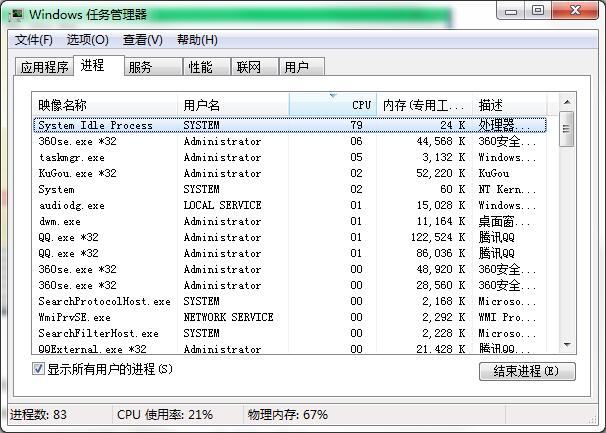
2、在窗口中,点击文件→运行新任务,输入Explorer.exe,勾选以系统管理权限创建此任务,点击确定即可,如图所 示:
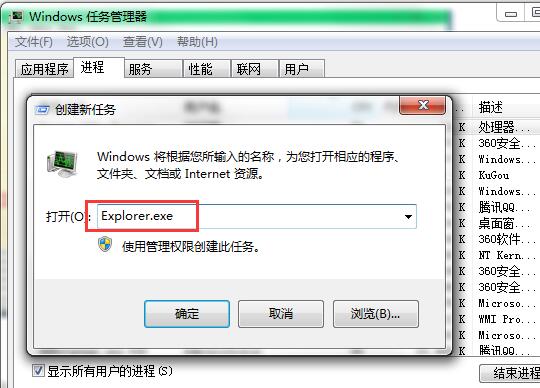
3、接着按win+r打开运行窗口,输入regedit打开注册表编辑器,如图所示:
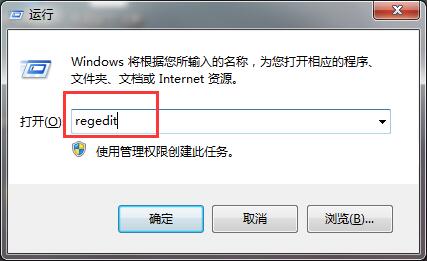
4、依次打开:HKEY_Local_MACHINESoftwareMicrosoftWindows NTCurrentVersionWinlogon,在右侧窗口中,找到shell,如图所示:
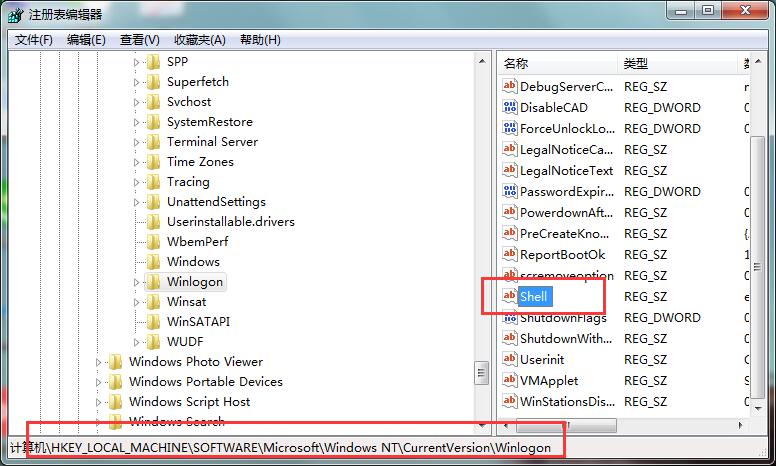
5、在界面中,将数值数据改为explorer.exe,点击确定即可,如图所示:
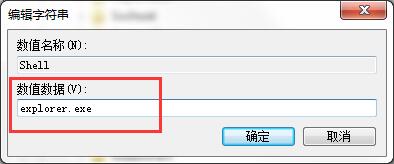
上面就是小编为大家讲解的win10开机登录界面进去只有鼠标黑屏的处理操作流程,一起来学习学习吧。相信是可以帮助到一些新用户的。
理论要掌握,实操不能落!以上关于《win10开机登录界面进去只有鼠标黑屏的处理操作讲解》的详细介绍,大家都掌握了吧!如果想要继续提升自己的能力,那么就来关注golang学习网公众号吧!
-
501 收藏
-
501 收藏
-
501 收藏
-
501 收藏
-
501 收藏
-
426 收藏
-
364 收藏
-
371 收藏
-
281 收藏
-
147 收藏
-
353 收藏
-
382 收藏
-
172 收藏
-
245 收藏
-
186 收藏
-
201 收藏
-
448 收藏
-

- 前端进阶之JavaScript设计模式
- 设计模式是开发人员在软件开发过程中面临一般问题时的解决方案,代表了最佳的实践。本课程的主打内容包括JS常见设计模式以及具体应用场景,打造一站式知识长龙服务,适合有JS基础的同学学习。
- 立即学习 543次学习
-

- GO语言核心编程课程
- 本课程采用真实案例,全面具体可落地,从理论到实践,一步一步将GO核心编程技术、编程思想、底层实现融会贯通,使学习者贴近时代脉搏,做IT互联网时代的弄潮儿。
- 立即学习 516次学习
-

- 简单聊聊mysql8与网络通信
- 如有问题加微信:Le-studyg;在课程中,我们将首先介绍MySQL8的新特性,包括性能优化、安全增强、新数据类型等,帮助学生快速熟悉MySQL8的最新功能。接着,我们将深入解析MySQL的网络通信机制,包括协议、连接管理、数据传输等,让
- 立即学习 500次学习
-

- JavaScript正则表达式基础与实战
- 在任何一门编程语言中,正则表达式,都是一项重要的知识,它提供了高效的字符串匹配与捕获机制,可以极大的简化程序设计。
- 立即学习 487次学习
-

- 从零制作响应式网站—Grid布局
- 本系列教程将展示从零制作一个假想的网络科技公司官网,分为导航,轮播,关于我们,成功案例,服务流程,团队介绍,数据部分,公司动态,底部信息等内容区块。网站整体采用CSSGrid布局,支持响应式,有流畅过渡和展现动画。
- 立即学习 485次学习
